如果你曾经面对一堆联系人,想把它们整理进 Excel——不管是为了销售跟进、季度汇报,还是单纯想让工作更有条理——你绝对不是一个人在战斗。和销售、市场、运营团队一起共事这么多年,我太清楚大家在这件事上到底有多头大了。其实, 仅仅用来管理和导出联系人数据,数据质量差还可能导致 。难怪即使各种 CRM 和自动化工具层出不穷,大家还是习惯用 Excel 管理联系人。
但问题是:传统的导出方式——无休止的复制粘贴、笨拙的导出按钮,或者三天两头失效的浏览器插件——不仅慢,还容易出错,真的让人抓狂。这也是我们做 的原因:不管你的原始数据多么杂乱或复杂,都能轻松把联系人导出到 Excel。接下来,我们聊聊导出联系人到 Excel 到底有啥意义、为什么它依然重要,以及 Thunderbit 怎么帮你省下大把时间(甚至拯救你的耐心)。
什么是“联系人导出到 Excel”?
所谓“联系人导出到 Excel”,其实就是把姓名、邮箱、电话等信息,从 CRM、邮箱、网站,甚至 PDF 等各种来源,整理成结构化的表格(一般是 .xlsx 或 .csv 文件)。这不仅仅是个技术动作,更是业务运转的关键。不管你是为销售冲刺做准备、为市场活动分组,还是想让团队信息同步,Excel 都是分享和分析联系人数据的通用语言。
为什么大家都选 Excel?因为它灵活、方便,谁都会用。你可以一键筛选、排序、去重、批注、分享。它是原始数据和其他业务工具之间的桥梁——比如把 CSV 导入 CRM、上传到邮件营销平台,或者发给还以为“云”只会下雨的同事。难怪,哪怕新工具再多。
传统导出联系人到 Excel 的方法(以及它们的坑)
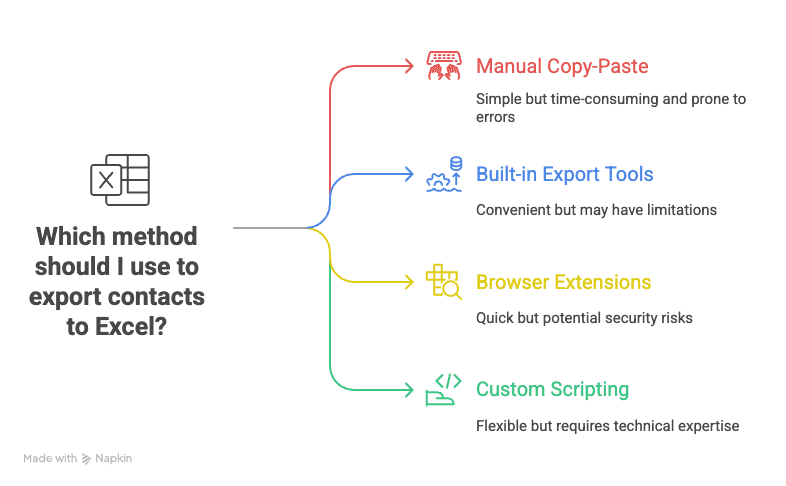
说实话,大多数人都是靠“土办法”学会导出联系人的。下面这些传统方式,你肯定都用过:
手动复制粘贴
这是最原始的“撸起袖子干”法。打开数据源(比如网站或 CRM),一个个复制联系人,再粘贴到 Excel。虽然简单,但极易出错。名单一多,难免出现错行、漏项、信息粘错列等问题。研究显示,,大多都是手工操作惹的祸。更别提耗时又累人,眼睛都看花了,咖啡都凉了。
内置导出工具(CRM 或邮箱客户端)
大部分平台(比如 Salesforce、Outlook、Google 联系人)都自带导出功能。虽然对单一平台来说还算靠谱,但有不少限制。你得熟悉系统、拥有相应权限,还要按流程操作(比如 Salesforce 还得自定义报表)。如果联系人分散在多个平台,就得重复导出、手动合并,格式混乱、字段缺失也很常见。
浏览器插件 & 传统网页爬虫
市面上有不少 Chrome 插件和桌面工具号称能帮你抓取或导出数据。有些是点选式的,有些需要你设置选择器或“脚本”。简单表格还行,遇到复杂或多层级的联系人列表(比如有子页面、隐藏邮箱)就不灵了。更糟糕的是,网站一改版,工具就失效,只能重头再来。
自定义脚本
如果你懂编程(或者有技术同事帮忙),可以写 Python 脚本或用 Google Sheets API 自动导出。这种方式很强大,但对大多数业务用户来说门槛太高,而且每次网站变动都要维护脚本,实在让人头大。
总结
这些方法有个共同点:慢、容易出错、不适合大批量。 录入或转移客户数据,这些时间本可以用来和客户沟通。
为什么 Thunderbit 是导出联系人到 Excel 的更优解
这正是 发挥作用的地方。我们做 Thunderbit,就是为了让导出联系人变得又快又省心,不管数据多分散多杂乱。Thunderbit 有哪些独特优势?
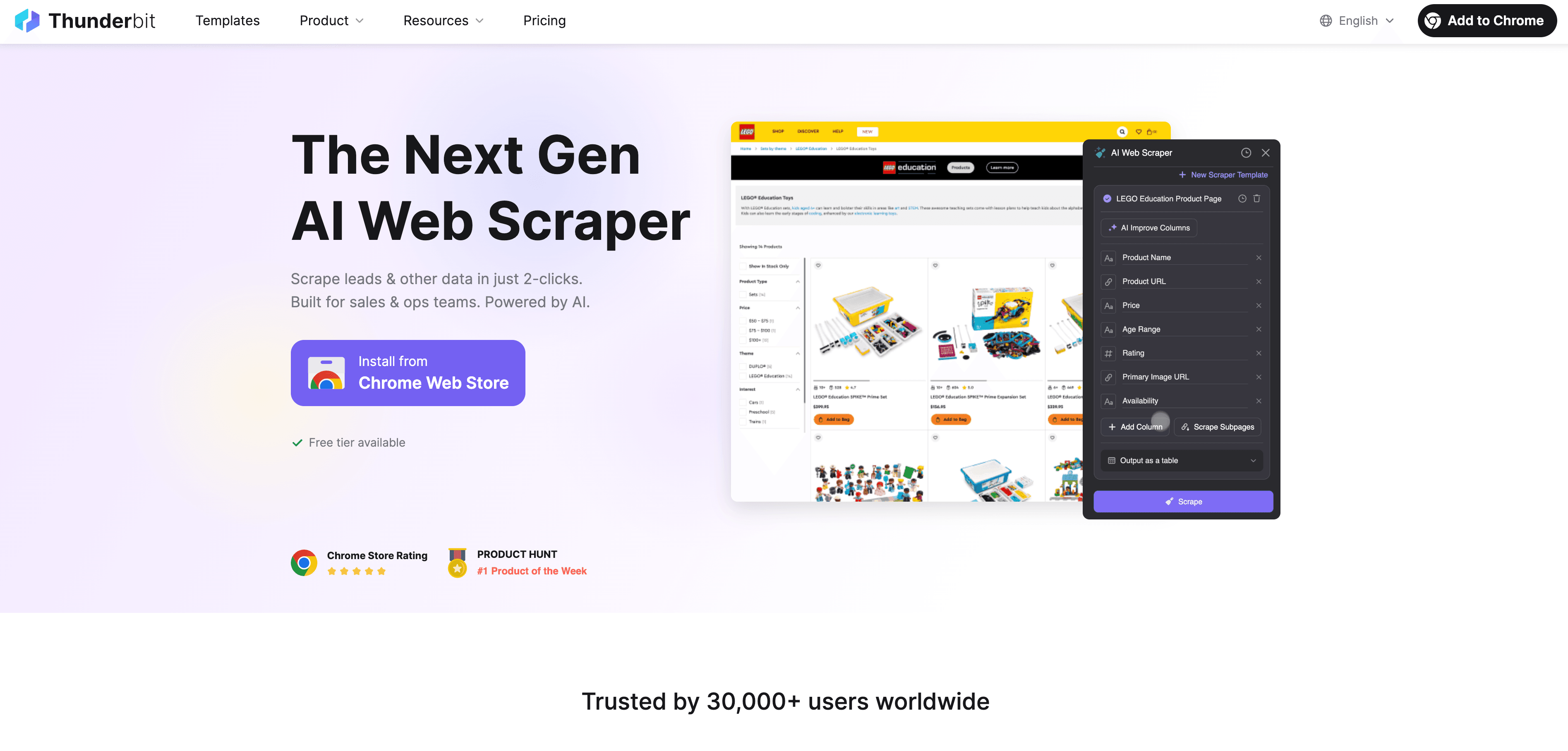
- AI 智能识别字段: 只需点击“AI 智能识别字段”,Thunderbit 会自动扫描页面,识别姓名、邮箱、电话、公司等信息,无需手动选取或写代码,AI 全程帮你搞定。
- 两步操作,极速导出: 打开联系人页面,点击“AI 智能识别字段”,确认列无误后点击“抓取”。Thunderbit 会自动整理成结构化表格,随时导出。
- 支持复杂页面: 不管联系人分布在多页、藏在“下一页”按钮后,还是在子页面,Thunderbit 的 AI 都能搞定。甚至支持 PDF、图片等非结构化数据(OCR 识别)。
- 零代码,自然语言操作: 想自定义导出内容?直接用自然语言输入,比如“增加 LinkedIn 列”、“手机号格式化为 E.164”、“职位翻译成英文”,AI 都能理解并执行。
- 一键导出多平台: 数据可直接导出到 Excel、Google Sheets、Airtable 或 Notion,无需额外付费或繁琐操作。
和传统方法比,Thunderbit 就像一个永不喊累、不会出错、也不用加班费的超级实习生。
步骤详解:用 Thunderbit 导出联系人到 Excel
想知道到底有多简单?下面是用 Thunderbit 导出联系人到 Excel 的详细流程——完全不需要技术基础。
1. 安装 Thunderbit
首先,下载安装 。支持 Chrome、Edge、Brave 及所有 Chromium 内核浏览器。注册或登录(支持 Google 账号),并把插件固定到浏览器工具栏。
2. 打开联系人页面
进入你想导出联系人的网站或应用,比如 CRM、LinkedIn 搜索结果、公开名录,甚至浏览器中打开的 PDF。确保你需要的数据在页面上能看到。
3. 打开 Thunderbit 并选择数据源
点击 Thunderbit 图标。默认会抓取当前页面。如果联系人分布在多页,可以选择相应的分页方式(比如“点击分页”或“无限滚动”),Thunderbit 会自动处理。
4. 使用“AI 智能识别字段”
这一步就是“魔法时刻”:点击“AI 智能识别字段”,Thunderbit 的 AI 会扫描页面,自动建议姓名、邮箱、电话、公司等列。你可以接受建议,也可以调整——重命名、删除不需要的字段,或新增自定义列。
5. 个性化导出设置(可选)
想更进一步?你可以:
- 更改数据类型: 将列标记为邮箱、电话、日期等,方便后续格式化。
- 添加 AI 提示词: 比如“只提取名字”或“手机号格式化为 (XXX) XXX-XXXX”。
- 翻译或分类: 输入“职位翻译成英文”或“标记为热/温/冷线索”等指令。
Thunderbit 的 AI 会在抓取时自动应用这些规则,让你的 Excel 文件直接可用。
6. 开始抓取
点击“抓取”,Thunderbit 会自动提取数据,处理分页,甚至访问子页面(如有设置)。你可以让它在后台跑,完成后会自动提醒。
7. 预览并导出到 Excel
在 Thunderbit 的表格视图中预览结果。确认无误后,可直接导出为 Excel(CSV 或 XLSX)、Google Sheets、Airtable 或 Notion。也可以复制表格,粘贴到 Excel。
就这样,你用极短的时间就完成了联系人导出。
联系人导出的个性化设置
Thunderbit 并不是一刀切,你可以根据实际需求灵活调整:
- 自选字段: 只要姓名和邮箱?删掉多余列就行。需要公司规模或 LinkedIn 链接?新增列让 AI 自动补全。
- 设置数据类型: 确保邮箱、电话、日期等格式规范,方便 Excel 筛选和排序。
- 自定义 AI 提示词: 导出时可拆分、转换、分类数据,比如将姓名拆分为名和姓,或统一手机号格式。
- 多平台导出: 除了 Excel,还能直接导出到 Google Sheets、Airtable、Notion。如果联系人有头像,Thunderbit 还能自动上传到 Notion 或 Airtable。
对于重复性任务,你还可以保存爬虫模板,随时复用。
用 Thunderbit 保证数据准确与完整
传统导出最大的问题就是数据杂乱、缺失、错位。Thunderbit 的 AI 驱动彻底解决这些痛点:
- 上下文智能提取: AI 像人一样理解页面结构,确保姓名、邮箱、电话都进对了列,即使页面布局再乱也不怕。
- 支持子页面与分页抓取: Thunderbit 能自动访问个人资料页,提取隐藏信息(如直邮、简介),不遗漏任何细节。
- 格式统一: 利用 AI 提示词,导出时自动标准化格式(如手机号、职位等)。
- 数据类型校验: 标记为邮箱或电话的列,Thunderbit 只会填入有效数据。
- 去重防漏: Thunderbit 系统化抓取每一条,极大减少重复和遗漏。
最终,你会得到一份干净、完整、无需二次清理的 Excel 文件。
进阶玩法:导出联系人到 Excel 后还能做什么?
把联系人导入 Excel 只是第一步,后续还能这样用:
- 数据清洗与去重: 用 Excel 的“删除重复项”功能去重,或用 TRIM 等公式清理文本。
- 分组与分析: 按公司、地区、职位筛选、排序,用数据透视表统计行业或地域分布。
- 数据丰富: 新增 LinkedIn、公司规模、线索状态等列,必要时用 Thunderbit 继续抓取补充信息。
- 导入 CRM 或营销工具: 将 Excel 或 CSV 文件上传到 Salesforce、HubSpot、Mailchimp 等平台。
- 自动化跟进: 利用 Excel 公式或 Zapier 等工具,基于联系人列表自动发送邮件、提醒或更新 CRM。
- 数据可视化: 在 Excel 制作图表或仪表盘,或连接 BI 工具做更深入分析。
有了 Thunderbit 的结构化导出,你可以轻松应对后续各种需求,无论是精准营销还是全公司报告。
Thunderbit 如何助力销售和市场团队高效利用联系人数据
Thunderbit 专为销售和市场团队设计,带来如下便利:
- 极速线索采集: 几分钟内即可从 LinkedIn、名录、活动页面等任意网站抓取线索。
- 丰富联系人信息: 抓取职位、公司规模、社交资料等,便于分组和个性化触达。
- 多渠道提取: 利用 Thunderbit 的邮箱、电话提取器,从网站、PDF、图片中获取联系信息(内置 OCR)。
- 零代码易上手: 团队成员无需技术背景即可使用。
- 数据实时更新: 支持定时抓取,确保联系人列表始终最新。
这样,团队能把更多时间花在销售和营销上,而不是数据整理。
Thunderbit 与其他联系人导出方案对比
| 方案 | 易用性 | 速度 | 准确性与完整性 | 数据处理与导出 |
|---|---|---|---|---|
| 手动复制粘贴 | 低 | 慢 | 低(易出错) | 基础(仅 Excel) |
| 原生导出(CRM/邮箱) | 中 | 快 | 高(限于本系统) | 有限(单一来源) |
| 通用网页爬虫工具 | 中 | 中 | 好(设置得当) | CSV、JSON、部分支持 Sheets |
| Thunderbit(AI 网页爬虫) | 高 | 快 | 高(AI 驱动,支持子页面/分页) | Excel、Google Sheets、Airtable、Notion |
Thunderbit 集易用性、强大功能和灵活性于一身,既有原生导出的便捷,又有自定义爬虫的强大,远胜手动方法。
总结与要点回顾
导出联系人到 Excel 不必再是令人头疼的苦差事。有了 ,你只需几步,就能把杂乱的网页、PDF 或图片变成干净、结构化的 Excel 文件。它的优势包括:
- 极大节省时间: 过去要忙一下午,现在几分钟搞定。
- 减少错误和遗漏: AI 智能提取,数据更准确。
- 人人可用: 无需编程,团队成员都能上手。
- 多平台灵活导出: 免费导出到 Excel、Google Sheets、Airtable、Notion。
- 为后续工作做好准备: 干净、结构化的数据便于分析、导入 CRM 等。
下次需要导出联系人到 Excel,无论是 50 条还是 5000 条,不妨试试 Thunderbit。你会发现,原来可以这么高效。
想亲自体验 Thunderbit?,开启智能导出新体验。更多技巧和教程,欢迎访问 。
常见问题解答
1. Thunderbit 能从所有网站导出联系人,还是只支持特定平台?
Thunderbit 几乎可以从任何网站导出联系人——包括 CRM、名录、LinkedIn、活动页面,甚至 PDF 或图片。AI 能适应不同页面结构,比传统导出工具灵活得多。
2. Thunderbit 如何保证导出联系人数据的准确性和完整性?
Thunderbit 的 AI 能理解页面上下文,确保姓名、邮箱、电话等信息准确归类。自动处理分页和子页面,避免遗漏。你还可以设置数据类型和 AI 提示词,保证格式统一。
3. 能否直接导出联系人到 Google Sheets、Airtable 或 Notion?
当然可以!Thunderbit 支持一键导出到 Google Sheets、Airtable、Notion 以及 Excel/CSV,所有导出选项均免费。
4. 可以自定义导出字段和数据类型吗?
可以。你可以添加、删除、重命名列,设置数据类型(如邮箱、电话),并用自定义 AI 提示词在导出时转换或分类数据。
5. Thunderbit 对销售和市场团队有哪些帮助?
Thunderbit 让线索采集、数据丰富和活动分组变得简单高效。邮箱/电话提取、OCR、定时抓取等功能,助力销售和市场团队更智能地工作。
了解更多: